
R+I-Schema > Einstellungen > Allgemein > Registerkarte Symbol
Die Registerkarte Symbol ist in folgende Bereiche eingeteilt:
Hier legen Sie fest, wie die Symbolkennzeichnung erfolgen soll.
Bei Kennzeichnung nach KKS wird das Kennzeichen üblicherweise aus Anlagenkurzzeichen, Teilanlage und zusammengesetzt; bei Kennzeichnung nach DIN lediglich aus Kurzzeichen. Sie können die Zusammensetzung mit der Registerkarte Kennzeichnung selbst festlegen.
Hier haben Sie die Möglichkeit, die Eigenschaften der KKS-Text-Boxen festzulegen. Dies sind rechteckige Kästchen, die im Fließbild neben den Symbolen stehen und in die Symbolkennzeichnung geschrieben werden.
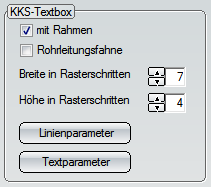
Folgende Parameter können voreingestellt werden:
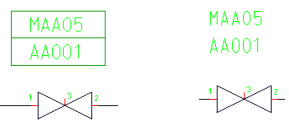
KKS-Textbox mit und ohne Rahmen
Die bei der Kennzeichnung nach KKS übliche Fahne für Rohrleitungssymbole kann ausgeschaltet werden. Deaktivieren Sie die Option Rohrleitungsfahne.
Ist die Option deaktiviert, werden Rohrleitungssymbole und Rohleitungs-Info-Symbole grafisch so behandelt, als sei für sie die Kennzeichnung nach DIN aktiviert. Um dann die gewünschte Beschriftung der Rohrleitung zu erhalten, ist die vorherige Anpassung der Symbole _PIPE0 und _PIPE2 (in Symbolbibliothek ISDDINSYM1_...) notwendig.
Die Anzeige der Nennweite in den entsprechenden Eingabefeldern und Textfeldern der Dialogboxen kann wahlweise in mm und Zoll, in mm oder in Zoll erfolgen, abhängig von der Voreinstellung.
Die Eingabe einer Nennweite kann, unabhängig von der Voreinstellung, immer in einer dieser drei Arten erfolgen. Die Zoll-Eingabe wird dabei am angefügten Anführungszeichen " erkannt. Es werden nur Zoll-Werte akzeptiert, die in einer von HiCAD verwalteten Zuordnungsliste enthalten sind. Diese Liste ist in der Datei \EXE\ANINCHTABKLE.DAT gespeichert. Wenn notwendig, kann die Liste durch weitere Nennweitenzuordnungen bis auf maximal 50 Zeilen erweitert werden. Es dürfen auch Zeilen zwischen den vorhandenen Zeilen eingeschoben werden.
Intern arbeitet HiCAD nur mit den mm-Nennweiten. Zur Anzeige eines Nennweitenwertes wird aus dem mm-Wert gemäß der Voreinstellung und anhand der Zuordnungstabelle ein Ausgabewert erzeugt.
Hier legen Sie die Breite des Symbols in Rasterschritten fest. Die Rasterweite für Fließbilder beträgt 2.5 mm. Die Breite wird der Kennzeichnungsart entsprechend (DIN oder KKS) automatisch voreingestellt.
Mit dieser Funktion legen Sie Parameter der Linien fest, aus denen das Symbol besteht. Die voreingestellte Schicht-Nr. 3 sollte möglichst beibehalten werden.
Durch Aktivierung dieser Option kann von der strengen Einhaltung einer vergebenen Rohleitungsnennweite abgewichen werden.
Die Nennweite des Rohrleitungssymbols und der Rohrteilsymbole können dann unabhängig voneinander auf beliebige Werte gesetzt werden. Nach dem Editieren der Nennweite des Rohrleitungssymbols wird diese dann
Bei dieser Einstellung ist der Anwender für die Korrektheit der Nennweitenwerte innerhalb der Rohrteilsymbole einer Rohrleitung selbst verantwortlich. Eine automatische Kontrolle findet nicht statt.
Werden die Nennweitenwerte einer Reduzierung editiert, dann werden nur die Nennweiten der Symbole entsprechend korrigiert, die keine Bauteilzuordnung aufweisen.
Die Symbolkennzeichnung kann unmittelbar nach Eingabe oder Änderung automatisch auf Eindeutigkeit innerhalb des geladenen R+I-Projektes überprüft werden.
Die Prüfung erfolgt nur dann, wenn in den R+I-Einstellungen die Option Symbol-Kennzeichnung auf Eindeutigkeit prüfen gesetzt ist.
Die Kennzeichnung zweier Symbole ist gleich (und damit nicht eindeutig) wenn sie in den Einträgen zu folgenden Dialogtypen übereinstimmen (in Klammern steht der zugehörige Dialog-Code):
Bei Kennzeichnung nach DIN:
Bei Kennzeichnung nach KKS:
Wird eine nicht eindeutige Kennzeichnung eingegeben, werden in einer Dialogbox die Symbole aufgelistet, die schon gleiche Kennzeichnung tragen.
Wenn Sie die Zeile mit einem Linksklick markieren, können sich mit Symbol zeigen das Symbol und seine Umgebung in einem Viewer-Fenster zeigen lassen.
Mit Zurück gelangen Sie zurück in den Eingabedialog.
Mit OK wird die als nicht eindeutig erkannte Kennzeichnung dennoch übernommen.
Dieser Eintrag ist nur wichtig, wenn Sie die HELiOS-Datenbank zur Verwaltung der Bauteildaten verwenden.
Die Option Branchenvoreinstellung bei der Bauteilsuche ignorieren ist bei Wahl der Default-Einstellungen gesetzt. Die Option hat Auswirkungen auf die Bauteilsuche bei der Zuordnung eines Bauteils zu einem Symbol mit der Funktion Symbol editieren:
Wie die Bauteilsuche beeinflusst werden kann, geht aus der folgenden Tabelle hervor:
|
Voraussetzungen |
Wirkung |
||
|---|---|---|---|
|
|
Bauteil nur in der mit dem Bauteilartschlüssel gegebenen Bauteilart-Klasse unter der durch den Branchenschlüssel gegebenen Branchen-Klasse suchen |
Bauteil in der [den] mit dem Bauteilartschlüssel gegebenen Bauteilart-Klasse[n] in der gesamten Klassenstruktur suchen |
|
|
Kombischlüssel in Symbol-Datenmaske |
ja |
nein |
nein |
|
HiCAD-Modul Anlagenbau freigeschaltet |
egal |
ja |
egal |
|
Zweistufige Bauteil-Klassenstruktur in der Datenbank (Zwei Branchen mit darunterliegenden Bauteilarten) |
ja |
ja |
egal |
|
Option Branchenvoreinstellung ignorieren gesetzt |
egal |
nein |
ja |
Wenn Sie das HiCAD-Modul Anlagenbau nicht nutzen und das Modul R+I-Schemata unabhängig davon verwenden, sollte die Option Branchenvoreinstellung bei der Bauteilsuche ignorieren immer gesetzt sein.
Wenn Sie das HiCAD-Modul Anlagenbau zusammen mit dem Modul R+I-Schemata verwenden, sollte die Option Branchenvoreinstellung bei der Bauteilsuche ignorieren nicht gesetzt sein.
Verwandte Themen
Allgemeine Einstellungen (R+I)
Version 1702 - HiCAD R+I Schemata | Ausgabedatum: 10/2012 | © Copyright 2012, ISD Software und Systeme GmbH